WPS PPT怎么看字数?
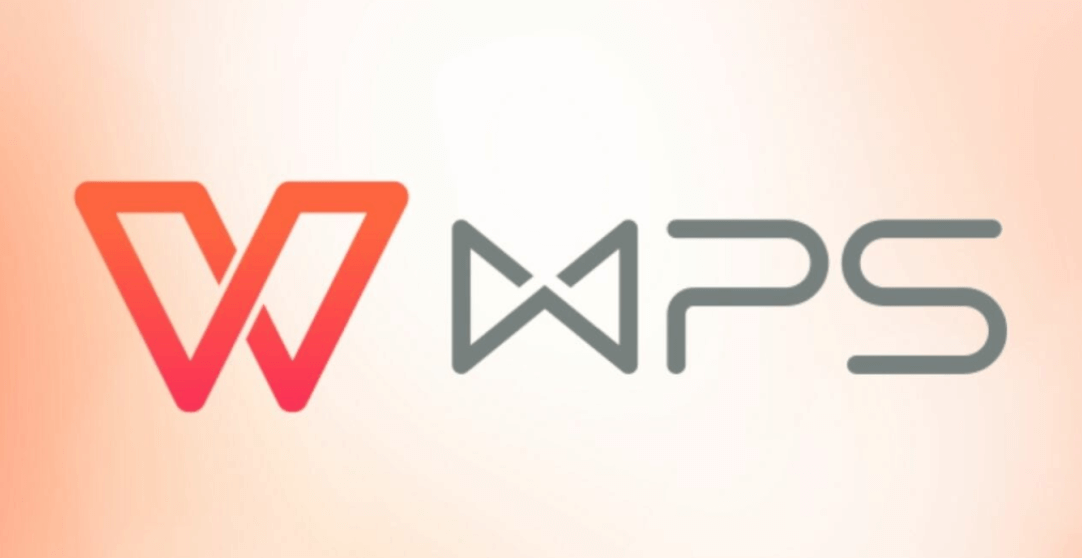
忽视字数统计带来的挑战
内容冗长失控
缺乏字数意识易导致单页幻灯片或整体文稿内容臃肿,超出预定演讲时间,或使观众难以抓住重点,影响信息传递效率。
设计排版失衡
文字过多不仅影响美观,更可能迫使字号缩小、行距压缩,降低可读性,破坏专业形象。
协作沟通成本
团队成员在WPS内协作,或与使用PowerPoint、OneNote的成员交换文稿时,明确各部分的字数要求是高效分工和统一标准的前提。在线协作工具如飞书文档、腾讯文档虽提供字数统计,但其统计逻辑与PPT工具不同,需特别注意。
格式兼容性疑虑
文稿在 WPS PPT、Microsoft PowerPoint 甚至Excel(嵌入图表说明)或Word(大纲视图)间转换,或导入Notion等平台时,了解源字数有助于排查转换后可能出现的文本截断或格式错乱问题。
WPS PPT 查看字数的核心途径
WPS 演示提供了明确且集中的字数统计入口,信息呈现清晰:
"文件"菜单 - 属性 - 统计信息:
路径: 点击左上角"文件" -> 在下拉菜单中选择"文件" -> 选择"属性" -> 在弹出的属性对话框中切换到"统计信息"选项卡。
效果: 这是获取整体文稿统计数据的核心方式。对话框内清晰列出:
- 字数:整个演示文稿中所有可编辑文本框内的文字总数(关键指标)
- 中文字符数/非中文单词数:更细分的统计
- 幻灯片数:总页数
- 备注:所有幻灯片备注页中的总字数
- 隐藏幻灯片数:被标记为隐藏的幻灯片数量
优势: 信息全面、官方、权威,一次性展示全局数据。
"审阅"选项卡 - 字数统计按钮:
路径: 顶部菜单栏 -> "审阅"选项卡 -> 在"校对"功能组中找到并点击 "字数统计" 按钮。
效果: 点击后,会弹出与上述"文件->属性->统计信息"内容完全一致的"字数统计"对话框。
优势: 操作路径更短,效率更高,无需进入文件菜单。推荐常用方式。
快捷键: Ctrl + Shift + G
查看特定幻灯片/文本框字数 (间接方法):
WPS PPT 没有直接显示单张幻灯片或某个文本框内字数的内置功能。
变通方法:
- 选中目标文本框内的全部文字 (Ctrl + A 在文本框内)
- 复制 (Ctrl + C)
- 粘贴 (Ctrl + V) 到 WPS 文字 或 Microsoft Word 的空白文档中
- 利用文字处理软件底部状态栏或"审阅->字数统计"查看选中文字的字数
WPS PPT 查看字数详细步骤
步骤1:查看整个演示文稿的总字数
打开需要查看的 WPS 演示文稿 (.dpp 或 .pptx 格式)。
方法A (菜单): 点击顶部菜单栏的"审阅"选项卡 -> 在"校对"组内点击"字数统计"按钮。
方法B (快捷键): 直接按下键盘组合键 Ctrl + Shift + G。
在弹出的"字数统计"对话框中,查看"字数"项后面的数字。
重要提示: 此统计不包括以下内容:
- 幻灯片母版、版式母版中的占位符文字
- 图表、SmartArt 图形内部的文字
- 艺术字轮廓
- 嵌入对象(如 Excel 表格)中的文字
- 页眉、页脚、日期、幻灯片编号中的文字
步骤2:关注备注字数
在同一个"字数统计"对话框中,找到"备注"项。此项后面的数字是所有幻灯片"备注页"区域中输入的文字总字数。
步骤3:理解统计范围 (关键)
务必仔细阅读"字数统计"对话框中的每一项标签。WPS 在此处提供的信息比 PowerPoint 标准统计更清晰地区分了"字数"和"备注"。
如果文稿内容来源于腾讯文档、飞书文档或石墨文档中的文字复制粘贴,统计结果只计算粘贴到 WPS PPT 文本框内的可见可编辑文字。










